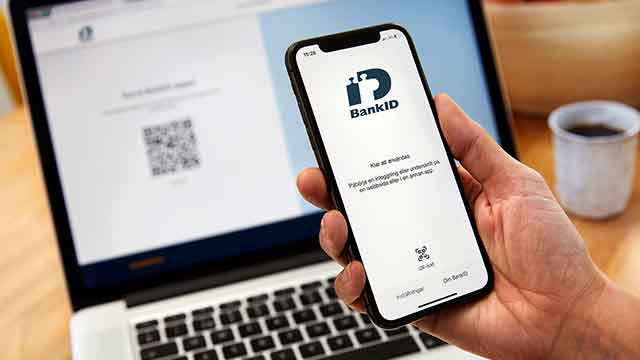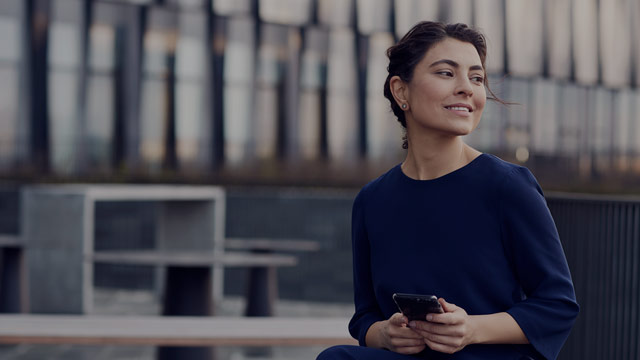Nordea ID-dosan – för dig som inte kan använda Mobilt BankID
Nordea ID-dosan kan du använda
- i vår nätbank och talsvarstjänst
- för att legitimera dig när du kontaktar vår kundservice
- för att signera kortköp på nätet.
Nordea ID-dosan kan inte användas för att skaffa eller förnya ett Mobilt BankID.
Dosan har en kamera som används till att läsa av en QR-kod vid inloggning och signering. Tänk på att dosan är personlig, vilket innebär att ingen annan kan eller ska använda den.
Du behöver bara en Nordea ID-dosa om du inte kan använda Mobilt BankID, som är den säkerhetslösning vi i första hand rekommenderar. Du skaffar enkelt Mobilt BankID med hjälp av personlig kod. Läs mer om hur du skaffar Mobilt BankID här.
.svg)